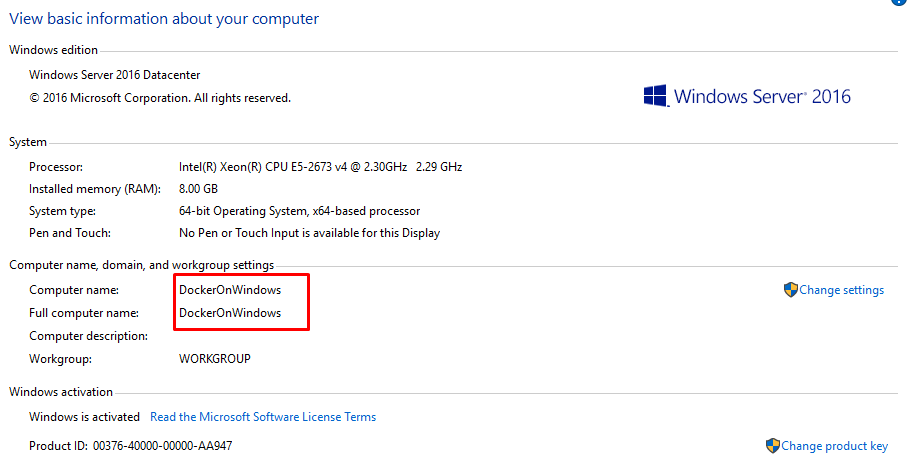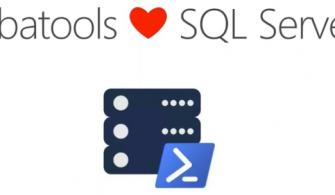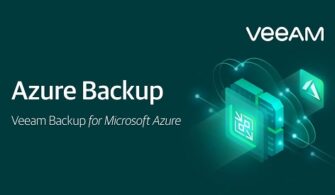Önceki yazıda sizlere Azure üzerinde LinuxVM’e Docker ve SQL Server 2017 kurulumunu anlatmıştım.Bu yazımızda da sizlere Azure üzerinde kurulumunu yapacağımız “Windows Server 2016 Datacenter – with Containers” ile Docker ve SQL Server 2017 kurulumunu anlatıyor olacağım.
1) Microsoft Azure portal’a giriş yapıyoruz.
2) Virtual Machines bölümünden “Add” diyerek “Search” → Windows Server 2016 Datacenter – with Containers şeklinde arama yapıyoruz.
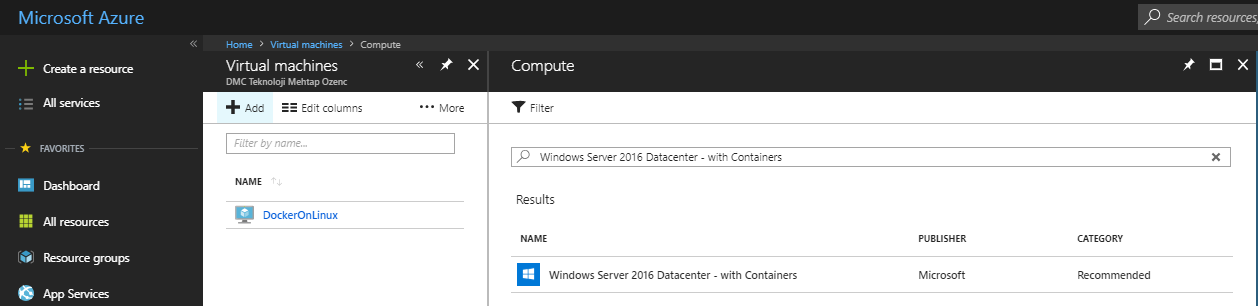
Resim-1
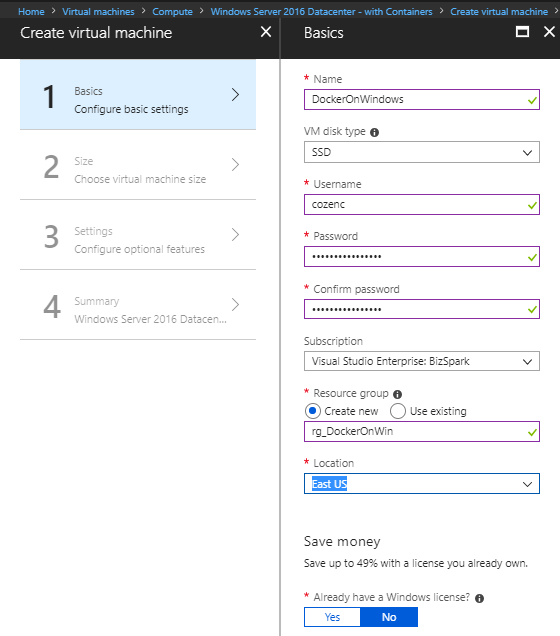
Resim-2
3) Virtual Machine kurulumunu başlıyoruz. Kurulum aşamaları aşağıdaki gibidir.“Choose a size” bölümünde Linux sunucusunda seçtiğim özelliklerde bir sunucu seçmeye çalışıyor olacağım ki Docker’ın Linux / Windows Testini rahatlıkla yapalım.
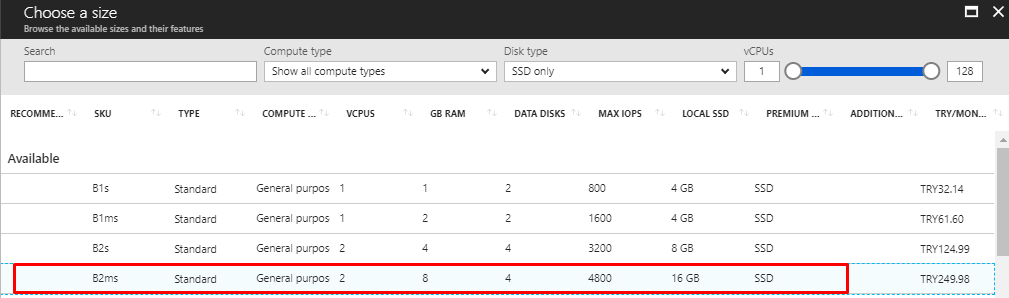
Resim-3
“Settings” bölümünde özellikle Network Security kısımında istediğiniz ayarlamaları yapmanızı öneririm. Ben örneğimiz için HTTP / HTTPS / RDP / MSSQL Server ayrıcalık tanımladım.
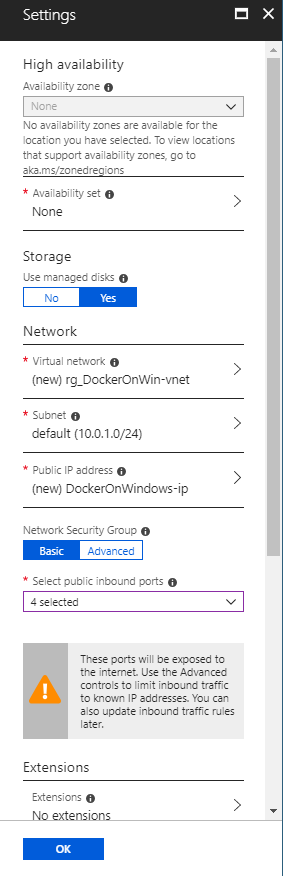
Resim-4
Tanımlamar sonrasıda özet bilgi ise aşağıdaki gibidir.
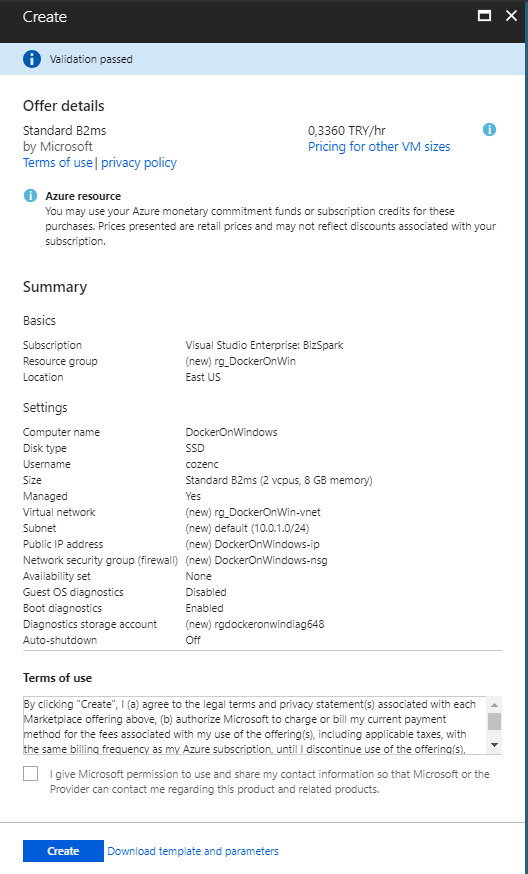
Resim-5
Sunucumuz kurulumu tamamlandığına göre artık sunucumuza RDP ile bağlanıp gerekli işlemlerimizi gerçekleştirebiliriz.
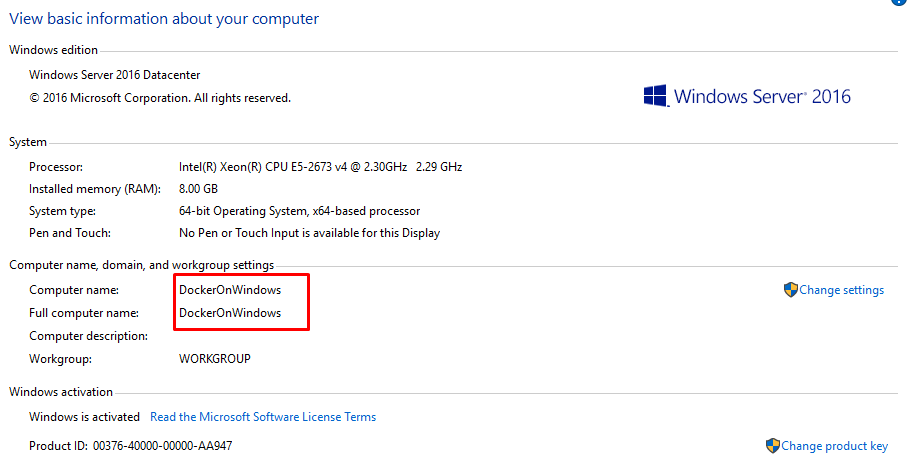
Resim-6
RDP işlemini de gerçekleştirdikte sonra powershell ile docker versiyonuna bakalım.
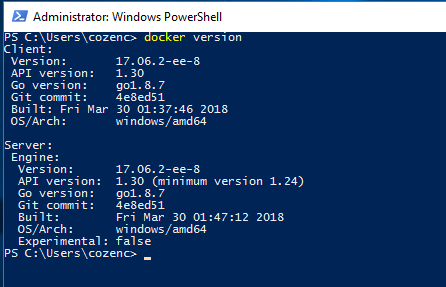
Resim-7
Görüldüğü gibi “ Windows Server 2016 Datacenter – with Containers” kurulumu yaparak docker kurulumunu hazır elde etmiş olduk. Şimdi yapacağımız SQL Server 2017’yi kurmak olacaktır. Bunun için ise öncelikli olarak SQL Server 2017 pull etmemiz gerekiyor.
docker pull microsoft/mssql-server-windows-developer
Pull etme işlemi tamamlandıktan sonra kurulum için aşağıdaki kodu kullanabiliriz
docker run -e ACCEPT_EULA=Y -e SA_PASSWORD=’6.rq=^DP;Jn;w%|FVEPZ’ -p 1433:1433 –name WinDockerSQL -d microsoft/mssql-server-windows-developer
İşlem tamamlandıktan sonra container kontrol etmek için ise docker ps komutunu kullanabiliriz.

Resim-8
Gördüğünüz gibi Windows üzerinde Docker kurulumunu tamamladık ve SQL Server 2017 Developer edition kurulumunu gerçekleştirdik. Şimdi bu sql server’a bağlantı vakti geldi. Bunun için ise ;
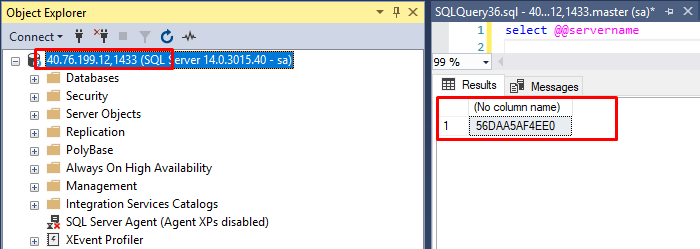
Resim-9
Eğerki local IP ile bağlanmak isterseniz, neticesinde windows server üzerinde çalışan bir docker’ınız var. Container’ın detayını öğrenmek için inspect komutunu kullanmanız gerekli. Örneğini aşağıda paylaşıyorum.

Resim-10
Inspect kodu ile herhangi bir ifade aramak isterseniz ise kullanımı aşağıdaki gibidir.
docker container inspect –format ‘{{.NetworkSettings.Networks.nat.IPAddress }}’ WinDockerSQL

Resim-10
Gördüğünüz gibi Windows üzerinde Docker kurulumunu tamamladık ve SQL Server 2017 Developer edition kurulumunu gerçekleştirdik. Şimdi bu sql server’a bağlantı vakti geldi. Bunun için ise ;
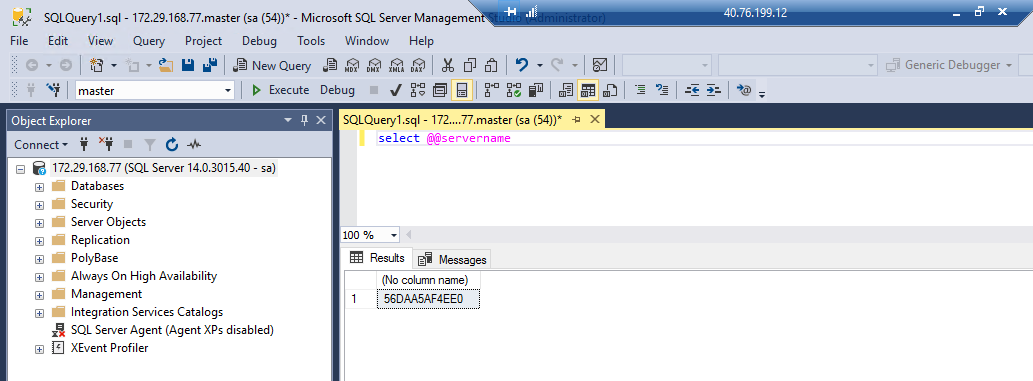
Resim-11
SQL Server 2017 Developer edition’ı da Windows üzerindeki bir Docker’a kurmuş olduk. Fakat buradaki en önemli kısım SA şifresi için strong bir password vermeniz aksi taktirde sql server’a bağlantı kuramayacaksınız :) Container loglarını görmek isterseniz de docker logs WinDockerSQL yazacak olursanız loglarıa erişebilirsiniz. ( WinDockerSQL bizim kurduğumuz container’ın adı aynı zamanda container id bilgisini de yazabilirsiniz. Bu bilgilere docker ps komutu ile ulaşabilirsiniz. )
Bu konuyla ilgili sorularınızı alt kısımda bulunan yorumlar alanını kullanarak sorabilirsiniz.
Referanslar
TAGs:azure, Container, Docker, sql install on windows VM, windows Vm, Windows Server 2016, SQL Server 2017